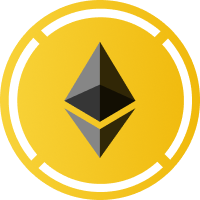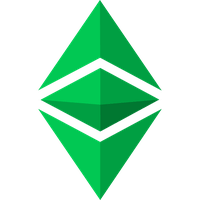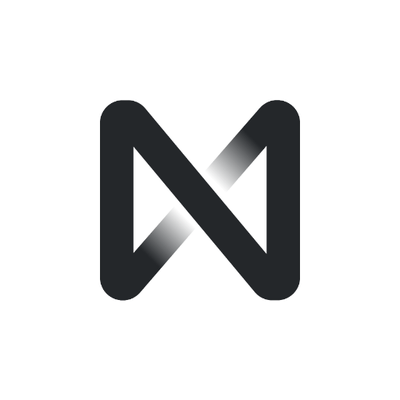diskgenius如何从镜像文件还原分区
时间:2025-06-19 | 作者: | 阅读:0在数据存储和管理过程中,有时候我们需要从镜像文件恢复分区,diskgenius是一款能够帮助我们高效完成此任务的强大工具。
准备工作
首先,确保您已经下载并安装了diskgenius软件。同时,准备好包含分区镜像的文件,这可能是之前通过备份工具创建的。
启动diskgenius并加载镜像
启动diskgenius软件后,在界面中找到“工具”菜单,然后选择“还原分区”选项。此时会弹出一个文件选择对话框,在此找到您准备好的镜像文件并选中它,点击“打开”按钮。
选择还原目标
接下来,需要指定还原分区的目标位置。在diskgenius的主界面中,选择您想要将镜像还原到的磁盘。您可以根据磁盘的容量和分区情况来决定。一般来说,要确保目标磁盘有足够的空间来容纳还原后的分区。
配置还原选项
在选择好目标位置后,您还可以对还原选项进行一些配置。例如,您可以选择是否覆盖目标分区上已有的数据。如果您希望保留目标分区原有的数据,可以选择“保留目标分区原有数据”选项,但需要注意的是,这样可能会导致还原后的分区数据与原有数据相互冲突,所以要谨慎选择。
开始还原
一切准备就绪后,点击“开始”按钮,diskgenius就会开始从镜像文件恢复分区。在还原过程中,您可以看到进度条,了解还原的进度。这个过程可能需要一些时间,具体取决于镜像文件的大小和系统性能。
完成后的检查
还原完成后,仔细检查还原后的分区是否正确。您可以通过diskgenius的界面查看各个分区的容量、文件系统等信息是否与预期一致。如果发现有任何问题,可以尝试重新进行还原操作,或者检查镜像文件是否完整准确。
通过以上步骤,利用diskgenius就能轻松地从镜像文件恢复分区,确保数据的安全和完整。无论是系统故障后的恢复,还是数据备份后的还原,它都能为我们提供可靠的支持,让我们的数据管理更加得心应手。
福利游戏
相关文章
更多-
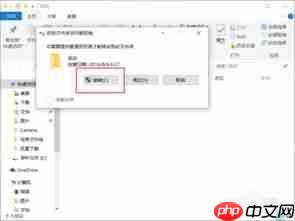
- win10如何清理垃圾与缓存
- 时间:2025-06-19
-

- 酷狗音乐如何给伴奏变调
- 时间:2025-06-19
-
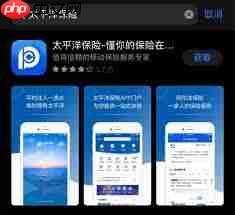
- 太平洋保险app如何上传资料
- 时间:2025-06-19
-

- 华为手机中开启手套模式的具体设置方法
- 时间:2025-06-19
-

- 13promax尺寸
- 时间:2025-06-19
-
- 冰箱设备和冰柜的核心区别主要在哪?
- 时间:2025-06-19
-
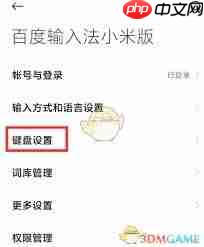
- 百度输入法如何关闭按键声音
- 时间:2025-06-19
-
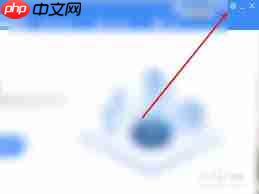
- 驱动人生怎么取消开机自动运行
- 时间:2025-06-19
大家都在玩
大家都在看
更多-
- 数字货币政策深意:全球经济新机遇
- 时间:2025-06-18
-
- Turbo币详解:未来价值与交易平台
- 时间:2025-06-18
-

- 玻璃节点转型:专注机构投资与DeFi
- 时间:2025-06-18
-

- 华为徐直军:让5G联接每一辆车 抓住智能网联汽车增长机遇
- 时间:2025-06-18
-

- 华为汪涛:到2030年 预计全球近30亿AI机器人将进入工厂和家庭
- 时间:2025-06-18
-
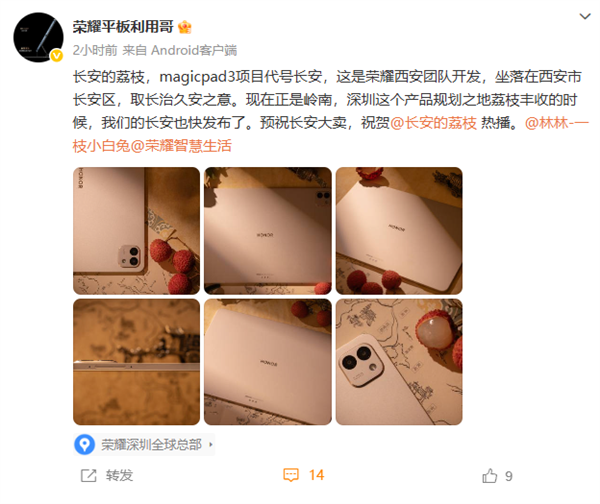
- 荣耀MagicPad 3真机首秀!13.3英寸屏 超薄机身塞下业界最大电池
- 时间:2025-06-18
-

- 和平精英百炼成神联动皮肤怎么样
- 时间:2025-06-18
-

- 蛋仔派对缤纷夏日斯黛拉怎么获得
- 时间:2025-06-18